
zanyatieExcel_3
.pdf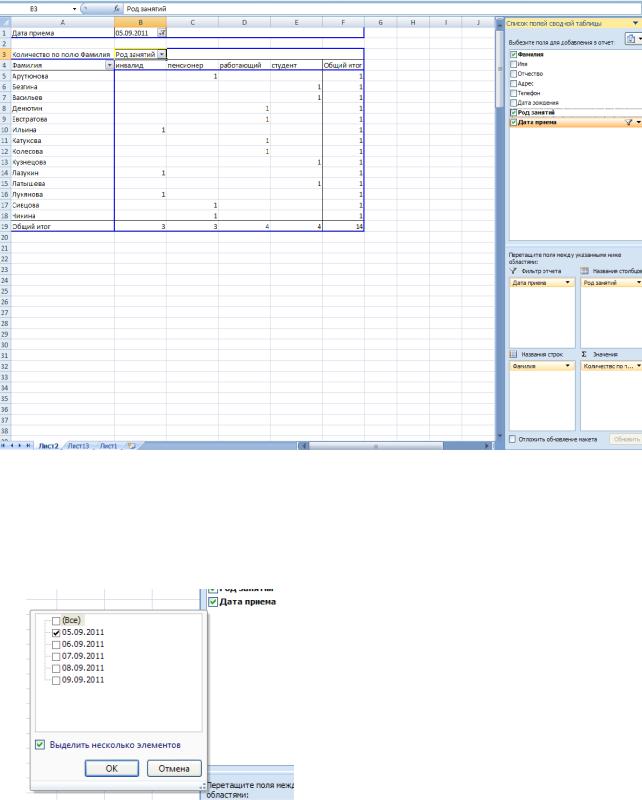
Занятие 3 |
Microsoft Excel |
Сводная таблица примет вид:
Рисунок 52. Сводная таблица со страницами по полю Дата приема.
6.Щелкните по кнопке b справа от поля Дата приема (обратите внимание, что на появившийся значок фильтра рядом с этой кнопкой) в окне
Выберите поля для добавления в отчет
Откроется список:
Рисунок 53. Фильтр по полю Дата приема.
7. Отмените применение фильтра, т.е. установите флажок (Все).
8.Щелкните ОК.
Сводная таблица примет вид:
В.М.Самохвалов |
51 |
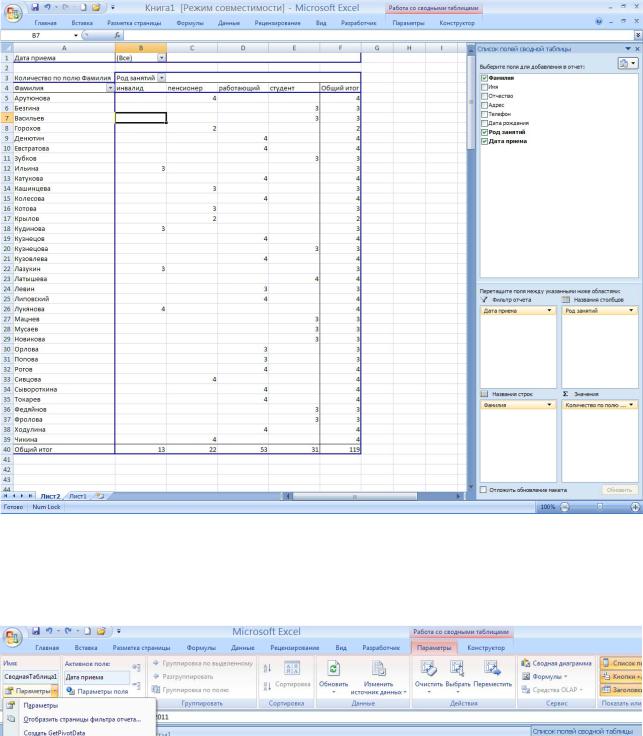
Занятие 3 |
Microsoft Excel |
Рисунок 54. Сводная таблица со всеми значениями поля Дата приема
9.На вкладке Работа со сводными таблицами Параметры в группе
Сводная таблица откройте выпадающий список Параметры:
Рисунок 55. список Параметры.
1.Щелкните по команде Отобразить страницы фильтра списка.
2.В открывшемся диалогом окне Отображение страниц фильтра списка
щелкните ОК.
В.М.Самохвалов |
52 |

Занятие 3 |
Microsoft Excel |
Рисунок 56. Диалоговое окно
Отображение страниц фильтра списка
Книга со сводной таблицей
примет вид:
Рисунок 57. Книга с отдельными листами сводных таблиц по каждой дате приема.
В.М.Самохвалов |
53 |
Занятие 3 |
Microsoft Excel |
В книгу были вставлены отдельные листы по каждой дате приема. Имена листов присвоены автоматически.
Лист с совокупной сводной таблицей при этом не изменился.
Свойства иформатирование
Кроме непосредственного отображения данных, имеется большой набор возможностей по отображению внешнего вида сводных таблиц. Лишние данные можно скрывать, используя фильтры. Для единичного элемента или поля проще пользоваться пунктом Скрыть контекстного меню (в версии Excel 2007 – Удалить).
Для полей данных таблицы можно задать единый формат отображения. Это делается не через формат ячейки, а через специальный диалог настройки формата поля.
Задавать отображение других элементов сводной таблицы также желательно не через форматирование ячейки, а через настройку поля или элемента сводной таблицы. Для этого необходимо подвести указатель мыши к нужному элементу, дождаться появления специальной формы курсора (в виде стрелки), затем выделить выбранный элемент. После выделения можно изменять вид через ленту, контекстное меню или вызывать стандартный диалог формата ячейки:
Кроме формата отображения в ячейках, сводная таблица включает несколько специальных свойств, управляющих внешним видом и расположением элементов. Диалоги настройки проще всего вызываются через контекстное меню: Параметры сводной таблицы или
Параметры поля сводной таблицы.
Кроме того, в Excel 2007 имеется множество предопределенных стилей отображения сводной таблицы:
В.М.Самохвалов |
54 |
